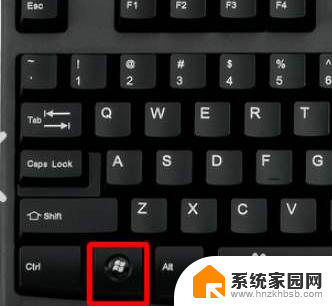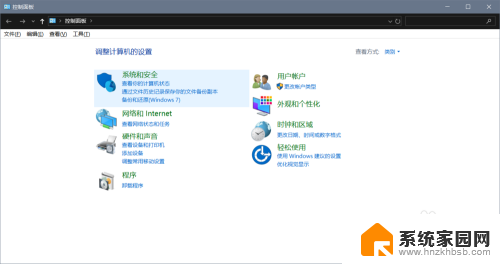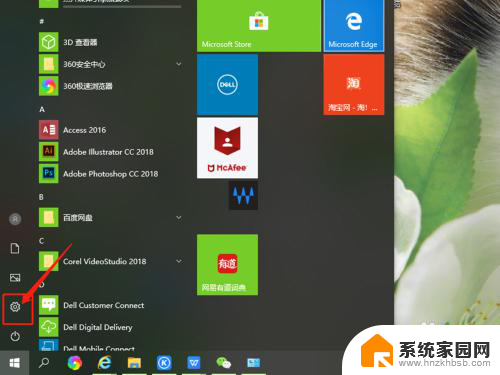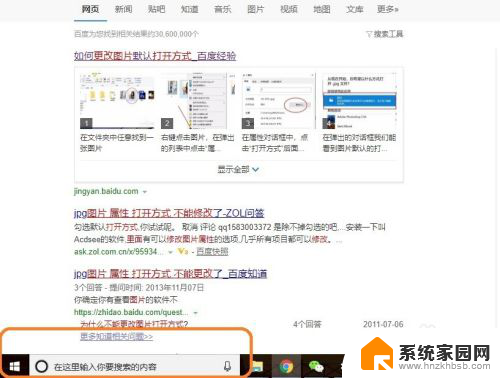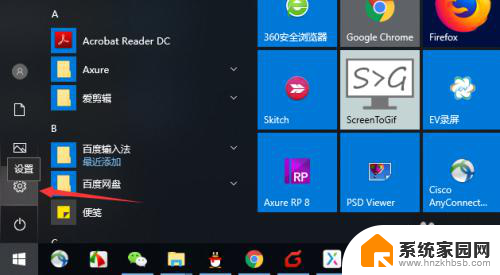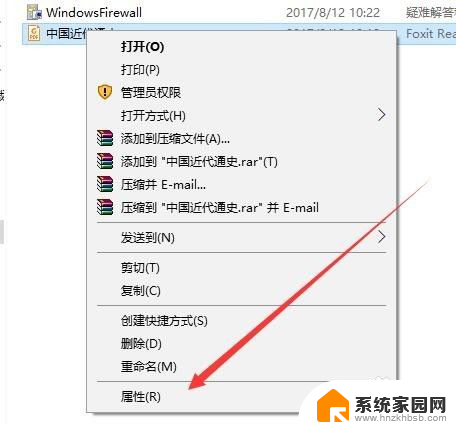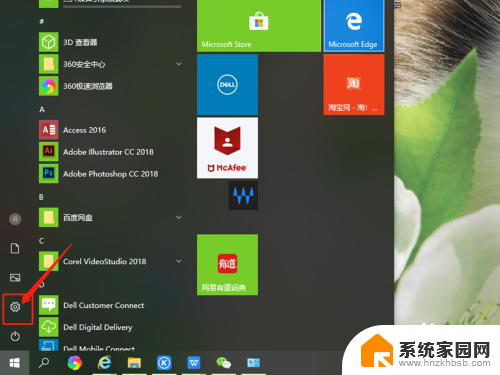如何将系统默认wps改成word Win10怎么将Word默认打开方式从WPS改为Office
更新时间:2024-04-06 11:47:34作者:yang
在使用Windows 10系统时,有时候会遇到默认打开方式不符合个人习惯的情况,比如系统默认将WPS作为文档打开方式,而我们更习惯使用Office中的Word来打开文档,那么如何将系统默认的WPS改成Word呢?在下面的文章中,我们将详细介绍在Windows 10系统中如何将Word设置为默认打开方式,让您更方便地打开和编辑文档。
具体方法:
1.点击键盘上的Win 键打开开始菜单
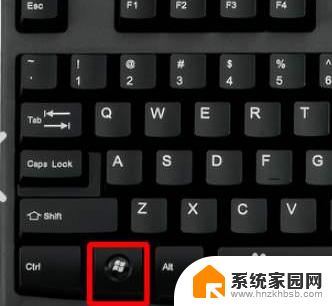
2.找到设置按钮打开'控制面板'
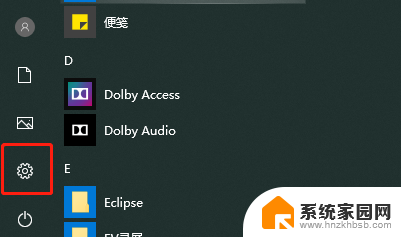
3.选择 '应用'
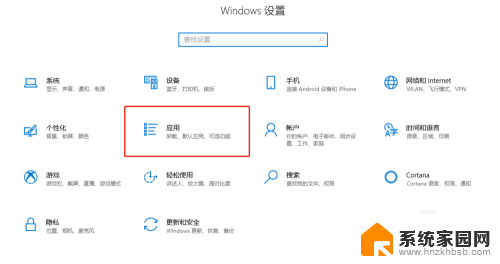
4.选择 '默认应用'
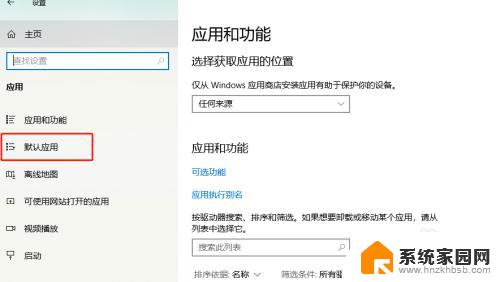
5.在下方找到 '按应用设置默认值'
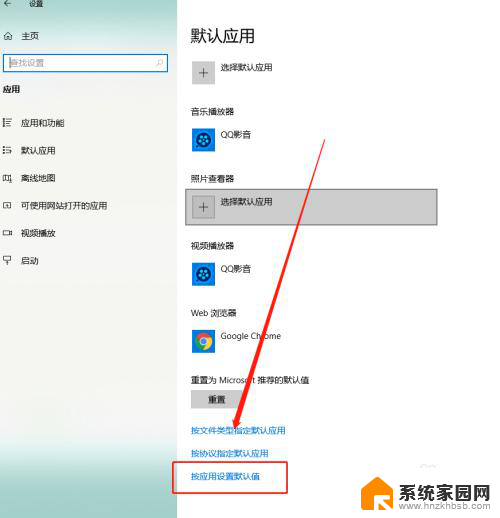
6.找到 'Word' 后点击 '管理'
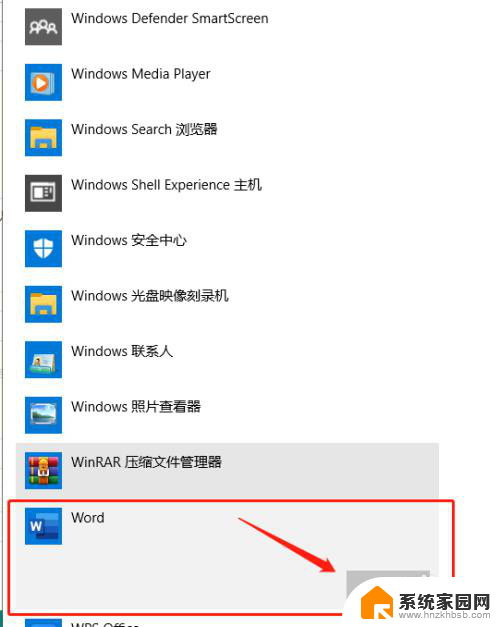
7.找到Word 后缀名的选项,将WPS改为Office Word 即可
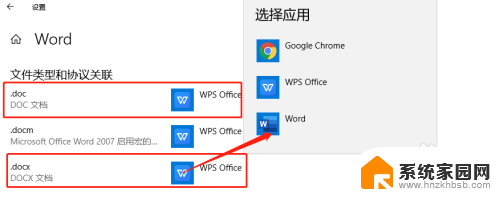
以上是将系统默认的wps更改为word的步骤,如果遇到这种情况,您可以按照以上操作进行解决,非常简单快速,一步到位。